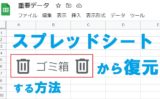Googleスプレッドシートでショートカットキーを使えば、直前の操作を素早く元に戻せます。今回は操作を元に戻すまたはやり直しするショートカットキーや、フィルタ表示を元に戻す方法について解説しているので、ぜひ参考にしてみてください。
元に戻すショートカットキー
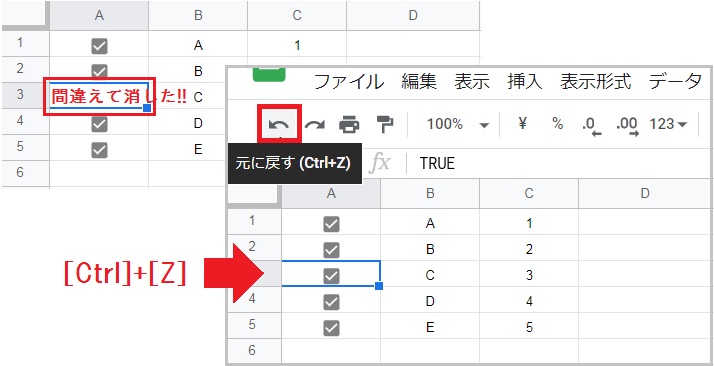
直前の操作を元に戻すショートカットキーは [Ctrl]+[Z] です。
[Ctrl] を押しながら、[Z] を押した回数分だけ前の状態に戻ります。この動作はシート左上の 元に戻す[←] コマンドをクリックした場合も同様です。
元に戻すを使用しても、取り消されるのは自分が行った操作のみです。直近の編集が自分でなくても、他の人の操作を元に戻してしまうことはありません。
やり直すショートカットキー
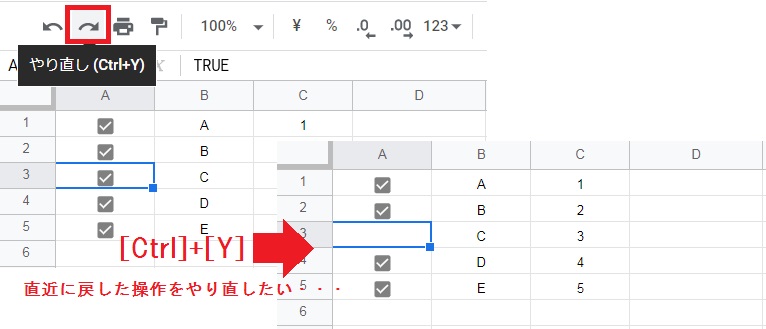
直前の操作を元に戻すショートカットキーは [Ctrl]+[Y] です。
[Ctrl] を押しながら、[Y] を押した回数分だけ戻した操作をやり直します。この動作はシート左上の やり直し[→] コマンドをクリックした場合も同様です。
他の人の操作を元に戻す方法
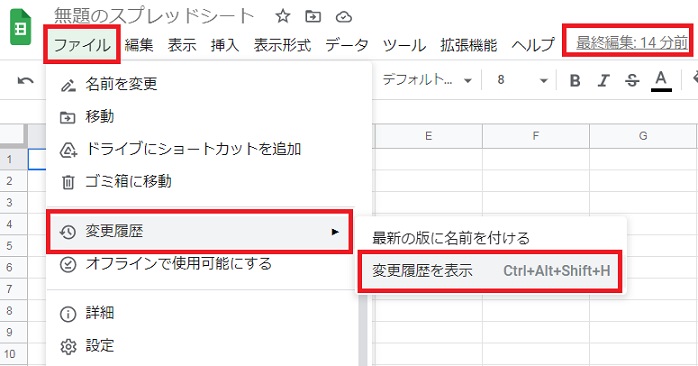
ファイルタブ の 変更履歴 から、「変更履歴を表示」をクリックします。
またはメニュー右側にある 最終編集 をクリックします。
変更履歴を表示するショートカットキー:[Ctrl]+[Alt]+[Shift]+[H]
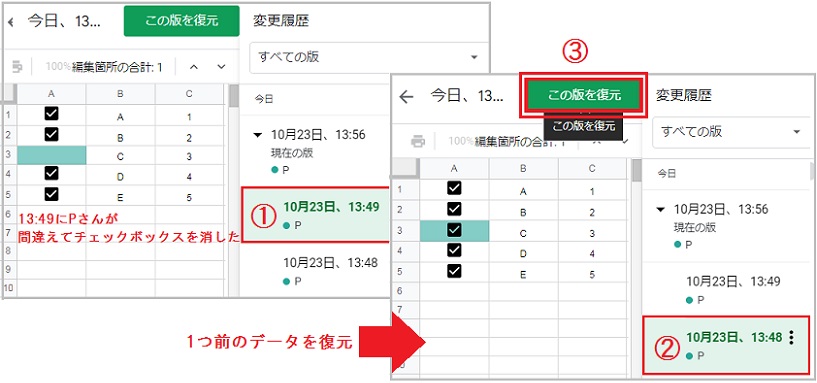
日時ごとの変更履歴が表示されるので、任意の時間帯を選択して編集箇所を確認しましょう。[▶]をクリックすると、さらに詳細な版が表示されます。
誤操作が行われた時間帯の1つ前の版を選択し、この版を復元 をクリックしてください。
フィルタを元に戻す方法
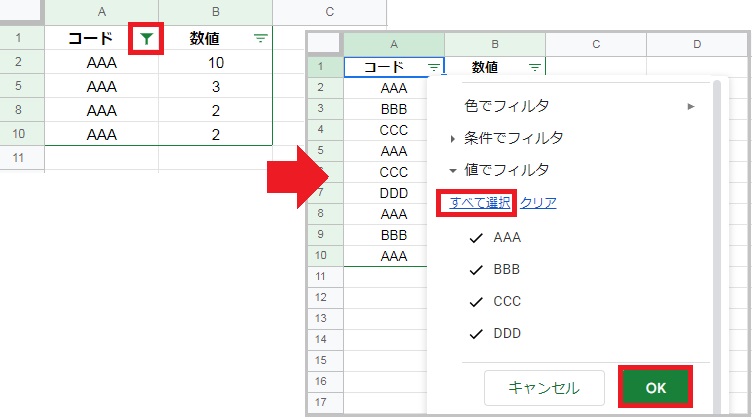
絞り込んだ状態を元に戻す場合、セル右横にある フィルタアイコン をクリックします。
すべて選択 をクリックすると全項目にチェックが入るので、OKボタンを押せば完了です。
再び絞り込むときは、まず クリア ですべてのチェックを外して必要項目をチェックします。
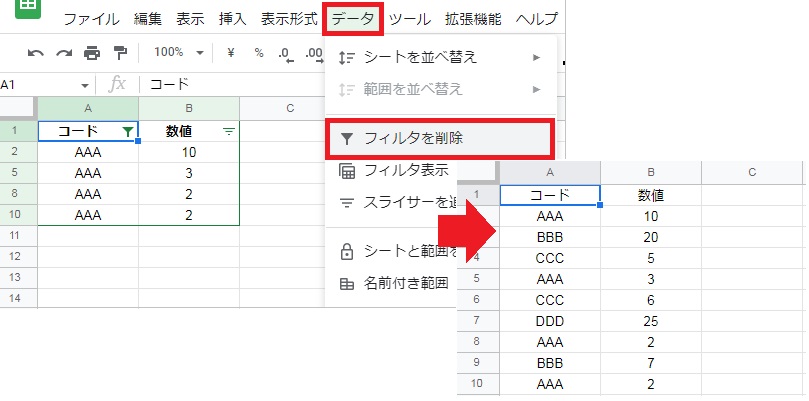
フィルタ自体を元に戻す(削除する)場合、データタブ から「フィルタを削除」をクリックします。
フィルタが解除されたので、すべてのデータが表示されました。
フィルタ表示を元に戻す方法
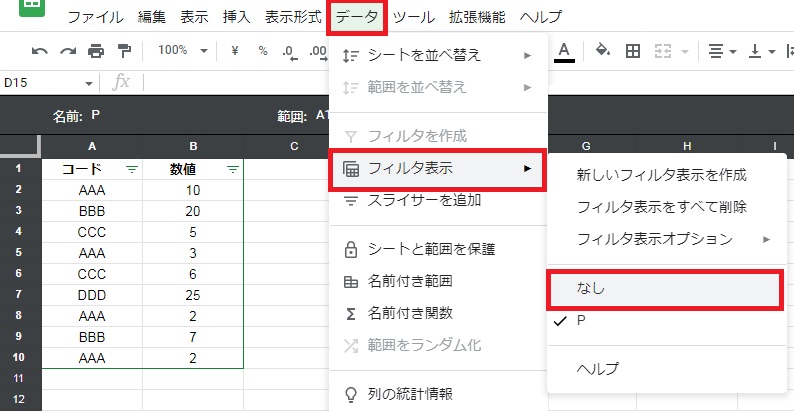
フィルタ表示(個人フィルタ)状態を元に戻す場合は、データタブ の フィルタ表示 から、「なし」をクリックしてください。
または黒縁部分の右上にある、[×]をクリックします。
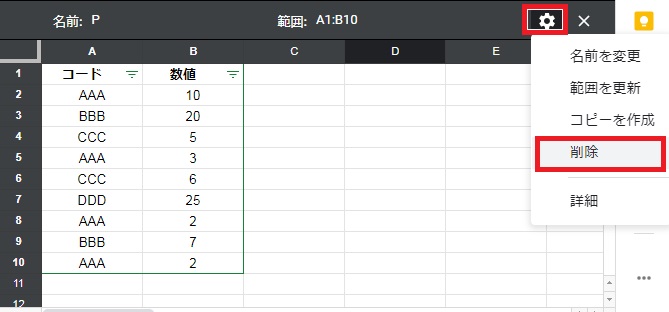
フィルタ表示自体を元に戻す(削除する)場合、歯車アイコンから「削除」をクリックします。
※データタブの フィルタ表示 から「フィルタ表示をすべて削除」を押すと、ほかの作業者のフィルタ表示も削除されてしまうので注意してください。
スマホの元に戻すボタン
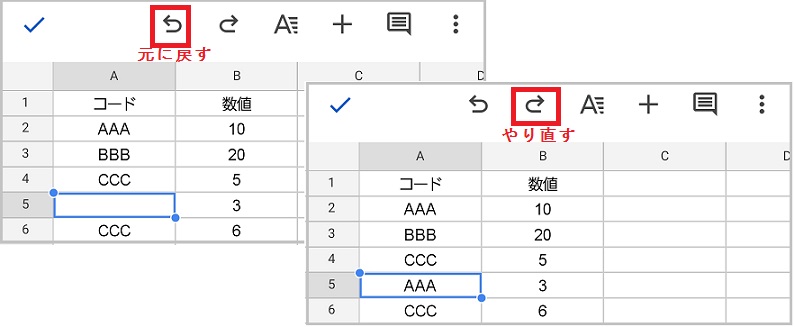
スマホの元に戻すボタンは、画面上部にある [←]アイコン です。
セルの編集モード中は上部メニューが非表示になるので、一旦[✓]をタップして完了しましょう。